Apple Kimliği Mac, iPhone veya iPad gibi Apple hizmetlerine ve cihazlarına erişmek için kişisel hesabınızdır.
macOS iki faktörlü kimlik doğrulama (2FA), Apple Kimliği hesabınızı ve bununla ilişkili verileri korumak için kullanılan ek bir güvenlik özelliğidir.
Eğer Mac OS iki faktörlü kimlik doğrulamanın nerede olduğunu, nasıl etkinleştirileceğini veya nasıl kapatılacağını merak ediyorsanız, bu rehber tüm sorularınıza cevap verecektir.
Mac'te iki faktörlü kimlik doğrulama nedir?
İki faktörlü kimlik doğrulama (2FA), Apple'ın Apple Kimliğiniz için sağladığı ek bir güvenlik katmanıdır.
Şifrenizi girmek yerine genellikle güvendiğiniz bir cihaza veya telefon numarasına gönderilen altı haneli doğrulama kodu gibi ikinci bir bilgi parçasıyla kimliğinizi de doğrularsınız.
Örneğin, Mac'inizde iCloud'a giriş yaptığınızda, Apple Kimliği şifrenizi ve iPhone'unuza, iPad'inize veya diğer güvendiğiniz bir Apple cihazına otomatik olarak gönderilen altı haneli doğrulama kodunu girmeniz istenir.
macOS iki faktörlü kimlik doğrulamanın ana faydaları şunları içerir:
- Apple Kimliğinizi yetkisiz erişimden korur
- Başkalarının şifrenizi bilseler bile Apple Kimliğinizle oturum açmasını engeller
- iCloud Anahtarlığı, Mac'imi Bul ve Apple Pay gibi özelliklerle çalışır
İki faktörlü kimlik doğrulamanın ne olduğunu öğrenmek isteyen diğerlerine açıklayın.
Mac'te iki faktörlü kimlik doğrulama nerede?
Apple Kimliği hesabınıza bağlı iki faktörlü kimlik doğrulama ayarlarını Sistem Ayarları'ndan (veya eski macOS sürümlerinde Sistem Tercihleri) bulabilirsiniz.
- Apple menüsüne gidin > Sistem Ayarları (veya Sistem Tercihleri).
- Sol kenar çubuğundan Apple Kimliği'ni tıklayın.
- Oturum Açma & Güvenlik'e tıklayın.
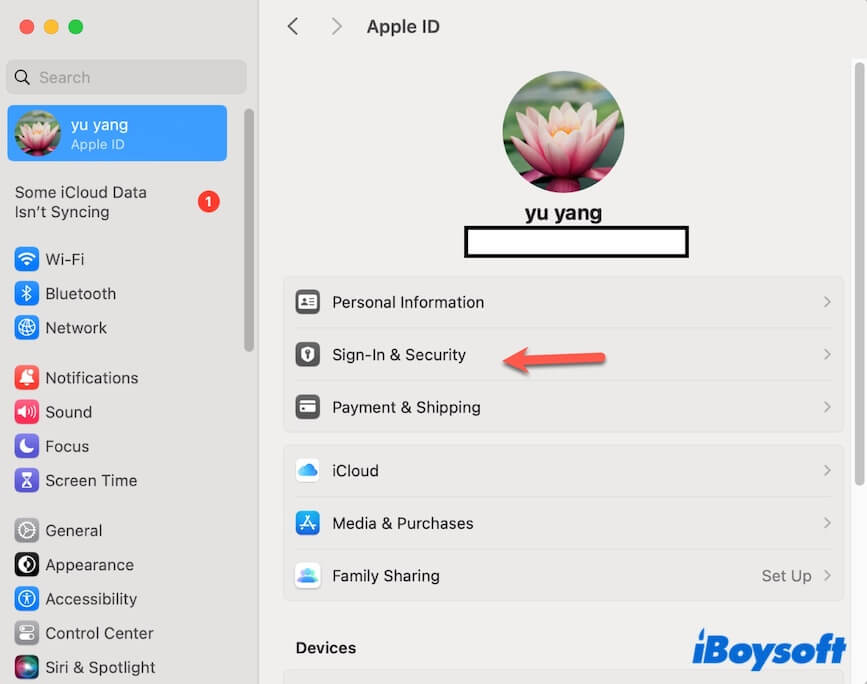
Burada İki Faktörlü Kimlik Doğrulama düğmesini görebilirsiniz.
Mac'te iki faktörlü kimlik doğrulamayı nasıl açabilirim?
Eğer henüz etkinleştirmediyseniz, Mac'inizde İki Faktörlü Kimlik Doğrulamayı etkinleştirmek için aşağıdaki adımları takip edin:
- Apple menüsüne tıklayın > Sistem Ayarları (veya Sistem Tercihleri).
- Sol kenar çubuğundaki Apple Kimliğinize tıklayın.
- Giriş Yap ve Güvenlik'i seçin.
- Şifre & Güvenlik bölümünde, İki Aşamalı Kimlik Doğrulama'yı bulun.
- İki Aşamalı Kimlik Doğrulama'nın yanındaki ok'a tıklayın.
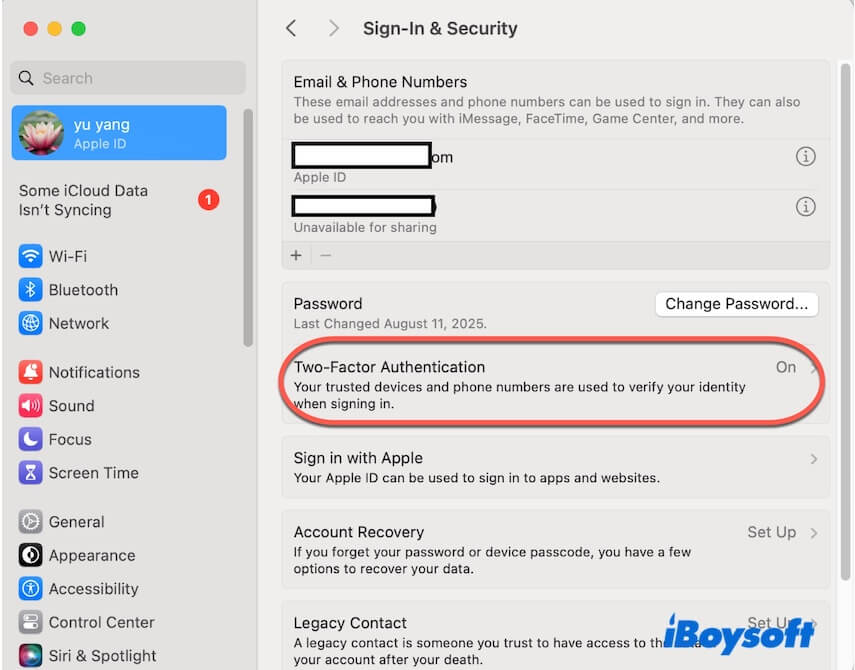
- Yönlendirme ekranında, metin mesajı veya telefon araması yoluyla doğrulama kodları alabileceğiniz güvenilir bir telefon numarası ekleyin.
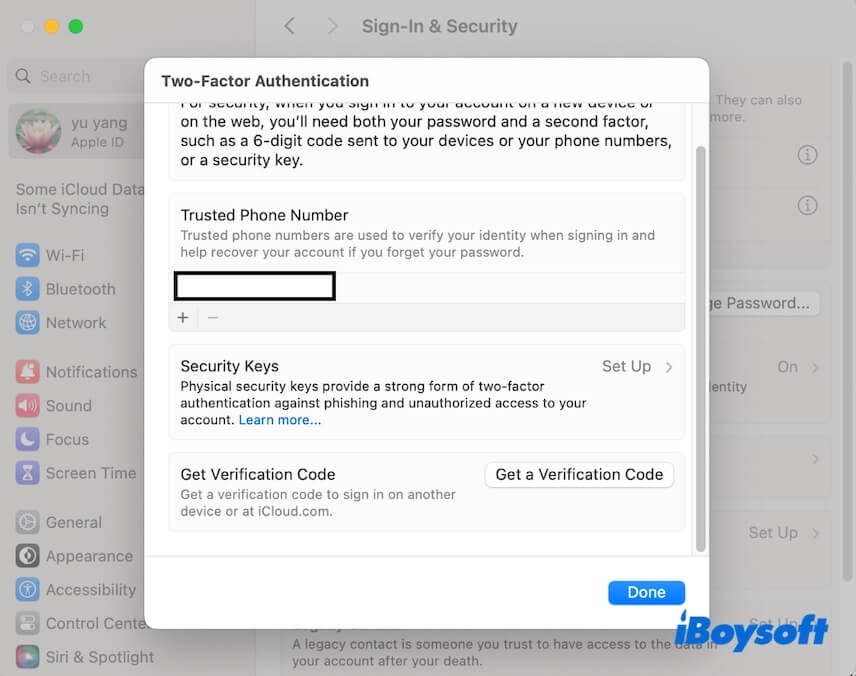
- Kurulumu tamamlamak için Tamam'a tıklayın, veya daha güçlü bir güvenlik istiyorsanız güvenlik anahtarları ekleyerek hesabınıza izinsiz erişimi engelleyebilirsiniz.
Bundan sonra, yeni bir cihaz veya tarayıcıda Apple Kimliğinize giriş yaptığınızda, hem Apple Kimliği şifrenizi hem de altı haneli doğrulama kodunu girmeniz gerekecektir.
Mac'te Apple Kimliği için iki faktörlü kimlik doğrulamayı nasıl kapatırım?
Apple, verilerinizi korumak için iki faktörlü kimlik doğrulamayı açık tutmanızı şiddetle önerir.
Son yıllarda oluşturulan Apple Kimlikleri için, Apple iki faktörlü kimlik doğrulamayı devre dışı bırakmanıza izin vermez. Bu kalıcı bir güvenlik gereksinimidir.
Hala iki faktörlü kimlik doğrulamayı devre dışı bırakmak istiyorsanız, Apple Kimliğinizin eski ve uygun olduğundan emin olun.
Mac'te iki faktörlü kimlik doğrulamayı kapatma adımları şunlardır:
- account.apple.com'a gidin ve Apple Kimliğinizle oturum açın.
- Güvenlik bölümünde, İki Faktörlü Kimlik Doğrulamayı Kapat seçeneğini bulun ve devre dışı bırakmak için tıklayın.
Görünmüyorsa, bu Apple Kimliğinin iki faktörlü kimlik doğrulamayı gerektirdiği anlamına gelir ve devre dışı bırakılamaz. - Yeni güvenlik sorularını ayarlayın ve doğum tarihinizi doğrulayın.
- Değişiklikleri kaydedin.
Bu gönderinin Apple'ın iki faktörlü kimlik doğrulaması hakkında detaylı bir tanıtım olduğunu düşünüyorsanız, daha fazla insanla paylaşın.
Mac OS ile ilgili Sık Sorulan Sorular iki faktörlü kimlik doğrulama
- Qİki faktörlü kimlik doğrulamayı kapatılabilir mi?
-
A
Son birkaç yılda oluşturulan Apple Kimliği için, Apple 2FA'nın kapatılmasına izin vermez. Aktif hale getirildiğinde kalıcıdır.
- QİPhone'da iki faktörlü kimlik doğrulamayı nasıl açabilirsiniz?
-
A
İPhone'unuzda Ayarlar'ı açın.
Adınıza dokunun ve Şifre ve Güvenlik'i seçin.
İki Faktörlü Kimlik Doğrulamayı bulun ve Aç > Devam Et'e dokunun.
Dogrulama kodunu almak istediğiniz bir telefon numarası girin.
Sonraki'ye dokunun ve kurulumu tamamlamak için hedef telefon numarasının aldığı doğrulama kodunu girin.
- QMac'te yerleşik bir doğrulayıcı var mı?
-
A
Mac, Apple Kimliği için iki faktörlü kimlik doğrulamaya sahiptir.